Cómo restablecer los valores de fábrica de una MacBook sin la contraseña de ID de Apple
6 minuto. leer
Publicado el
Lea nuestra página de divulgación para descubrir cómo puede ayudar a MSPoweruser a sostener el equipo editorial. Leer más
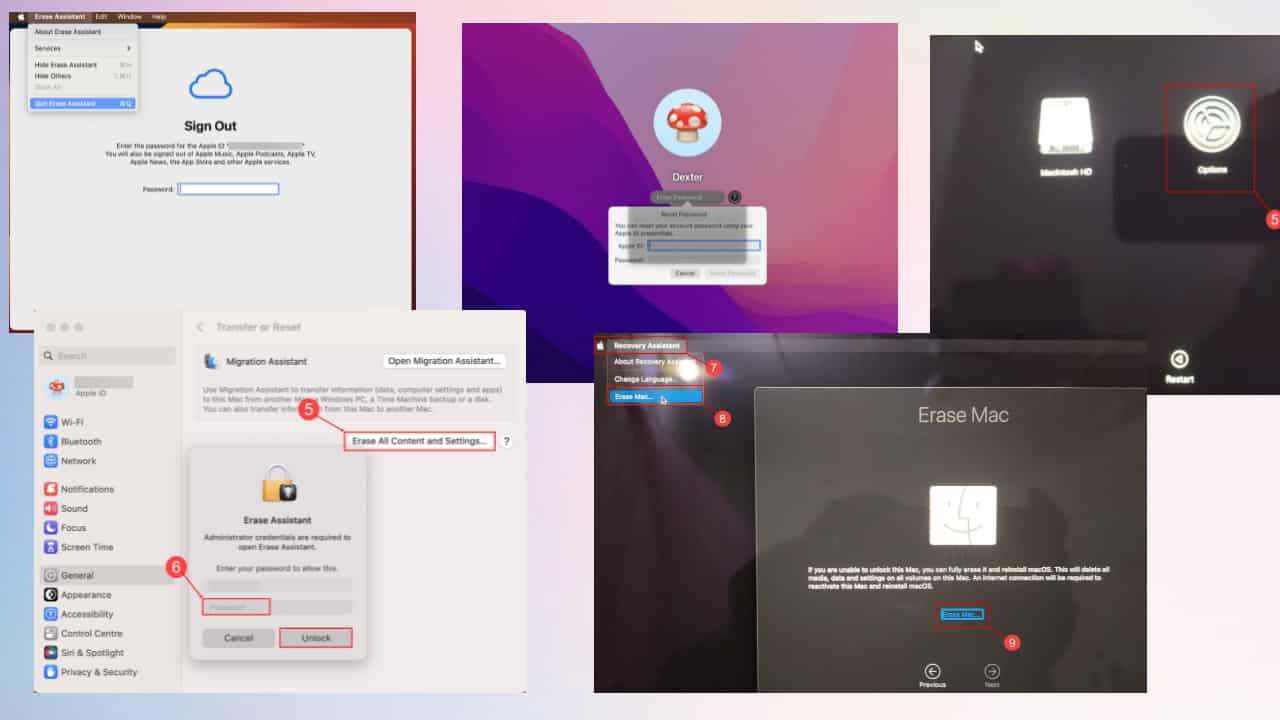
Imagínese esto: no pudo resistirse a una buena oferta en una MacBook Air o Pro usada y la compró. Pero luego descubriste que hay un bloqueo de activación en el dispositivo que no puedes omitir.
Alternativamente, estás vendiendo tu MacBook Pro a otra persona, pero olvidaste la contraseña de tu ID de Apple porque no la has usado durante muchos meses. En tales situaciones, necesitarás aprender cómo restablecer los valores de fábrica de tu MacBook sin una contraseña de ID de Apple y obtener control total sobre ella.
He buscado varias soluciones recomendadas y guías en línea en Apple Community, Quora y Reddit. Después de probarlos, ¡solo 2 funcionaron! He documentado todo mi proceso de solución de problemas con capturas de pantalla a continuación. Pero antes de eso, veamos por qué querrías restablecer tu Mac de fábrica en primer lugar.
Razones para restablecer la MacBook de fábrica sin la contraseña de ID de Apple
Encuentre a continuación los posibles escenarios en los que vale la pena restablecer los valores de fábrica de una Mac sin credenciales de ID de Apple:
- Si sospecha de un acceso no autorizado a su MacBook o ha perdido el control de su ID de Apple, un restablecimiento de fábrica puede ayudar a proteger sus datos.
- Cuando realmente haya olvidado la contraseña de su ID de Apple y no pueda recuperarla, restablecer el dispositivo puede ser la única opción para recuperar el acceso.
- Al vender o regalar su MacBook, es recomendable borrar todos los datos y configuraciones personales, incluso si no recuerda la contraseña.
- Algunas empresas exigen que los empleados restablezcan sus computadoras portátiles de trabajo antes de devolverlas para garantizar la confidencialidad de los datos.
- Si la MacBook está vinculada a varias ID de Apple y desea desvincularlas, un restablecimiento de fábrica puede ayudar a lograrlo.
¿Por qué necesita la contraseña de ID de Apple?
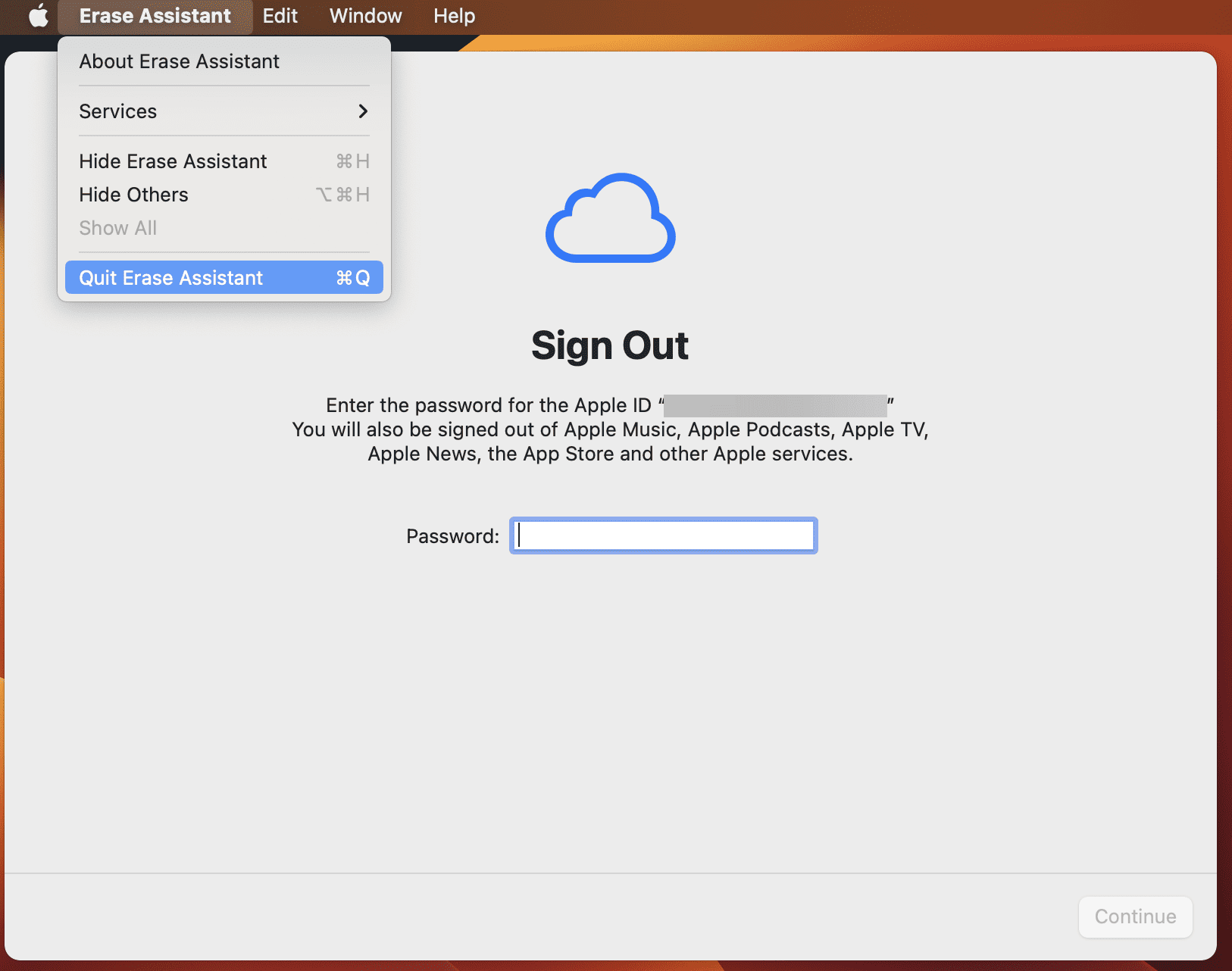
Los fabricantes de dispositivos digitales como Apple utilizan sistemas avanzados de programación y cifrado de software para proteger los dispositivos contra robo y uso no autorizado. Una de esas tecnologías es el bloqueo de activación.
Durante el proceso de configuración de una nueva MacBook Air o Pro, el sistema le pedirá que ingrese su iCloud detalles de la cuenta. Según mi investigación, esta acción vincula el dispositivo al primer ID de Apple registrado. A menos que cierre sesión siguiendo ciertos procedimientos, otras ID de Apple no pueden obtener la propiedad del dispositivo.
Entonces, cuando compras una MacBook usada o se la vendes a otra persona, Te recomiendo que elimines el ID de Apple. para desactivar la tecnología de bloqueo de activación.
Si no hace lo anterior, no podrá restablecer el dispositivo a los valores de fábrica desde su interfaz de usuario estándar en la pantalla de inicio.
Para que lo sepas, así es como puedes restablecer una Mac desde la pantalla de inicio:
- Haz clic en el botón Icono de Apple en barra de herramientas mac.
- En el menú contextual que aparece, haga clic en Ajustes del sistema.
- Haga clic en General en el panel de navegación del lado izquierdo.
- En la pantalla del lado derecho de la misma ventana, haga clic en el Fichajes o reiniciar .
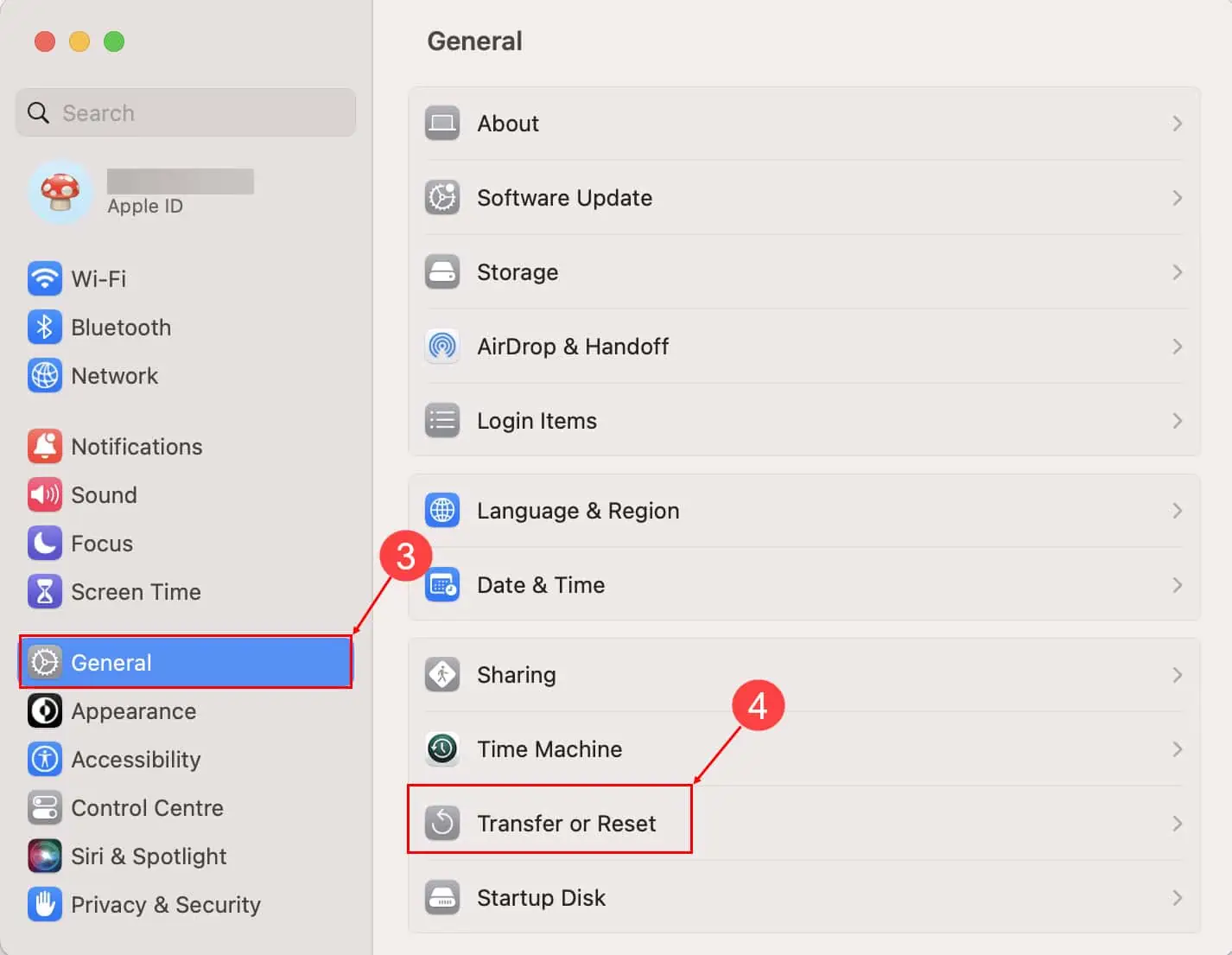
- Haga clic en Borrar contenidos y ajustes.
- Aprueba la actividad con tu contraseña de Mac. (Si no conoce la contraseña, no puede pasar de este paso).
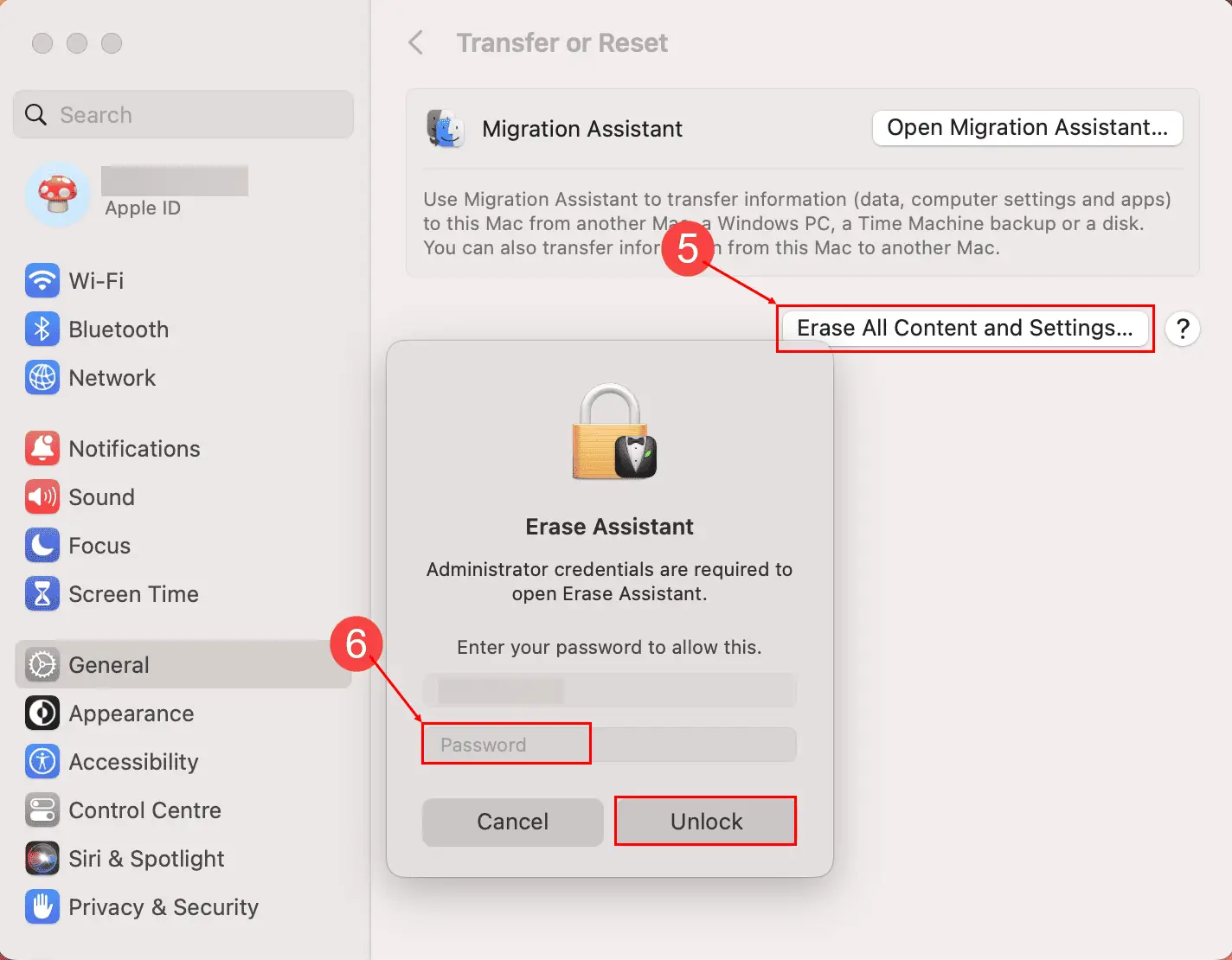
- Si recuerda la contraseña de inicio de sesión y la ingresó correctamente, verá el Borrar todos los contenidos y configuraciones de la pantalla
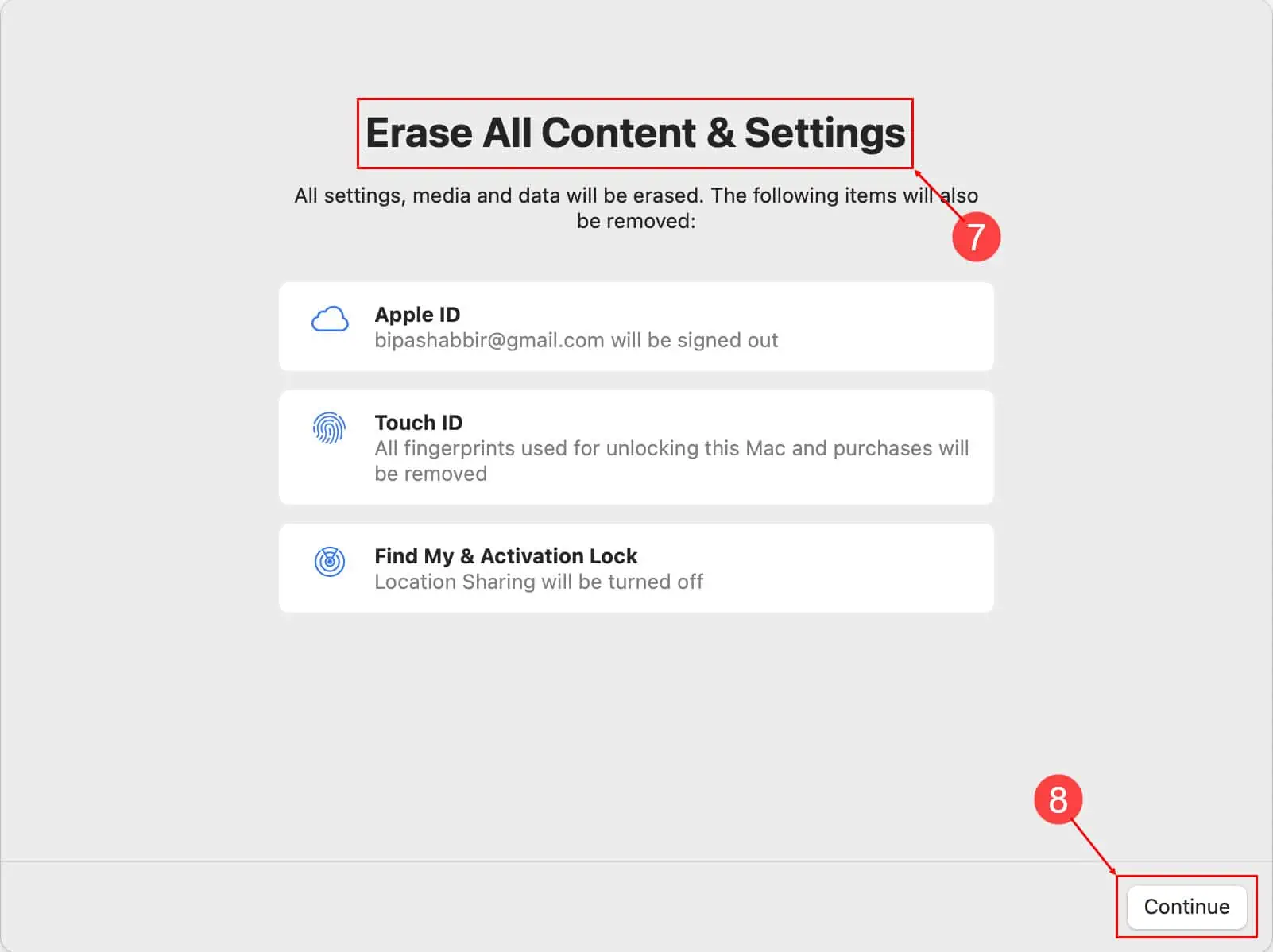
- Aquí, haz clic Continúar y macOS presenta el Contraseña de ID de Apple reto.
Entonces, si no conoce la contraseña de la MacBook o Contraseña de ID de Apple, no puedes desactivar el bloqueo de activación ni restablecer los valores de fábrica del dispositivo. Continúe leyendo para descubrir cómo sortear este obstáculo.
¿Cómo restablecer los valores de fábrica de una MacBook sin la contraseña de ID de Apple?
Solución 1: intente recuperar el inicio de sesión de Mac y la contraseña de ID de Apple
Recuperar un código de acceso de inicio de sesión de Mac usando la contraseña de su ID de Apple puede ser una opción conveniente si ha vinculado su ID a su cuenta de usuario. Sigue estos pasos:
- En la pantalla de inicio de sesión de Mac, ingrese una contraseña incorrecta tres veces.
- Después del tercer intento, debería aparecer un mensaje en la pantalla que diga "Si olvidó su contraseña, puede restablecerla usando su ID de Apple".
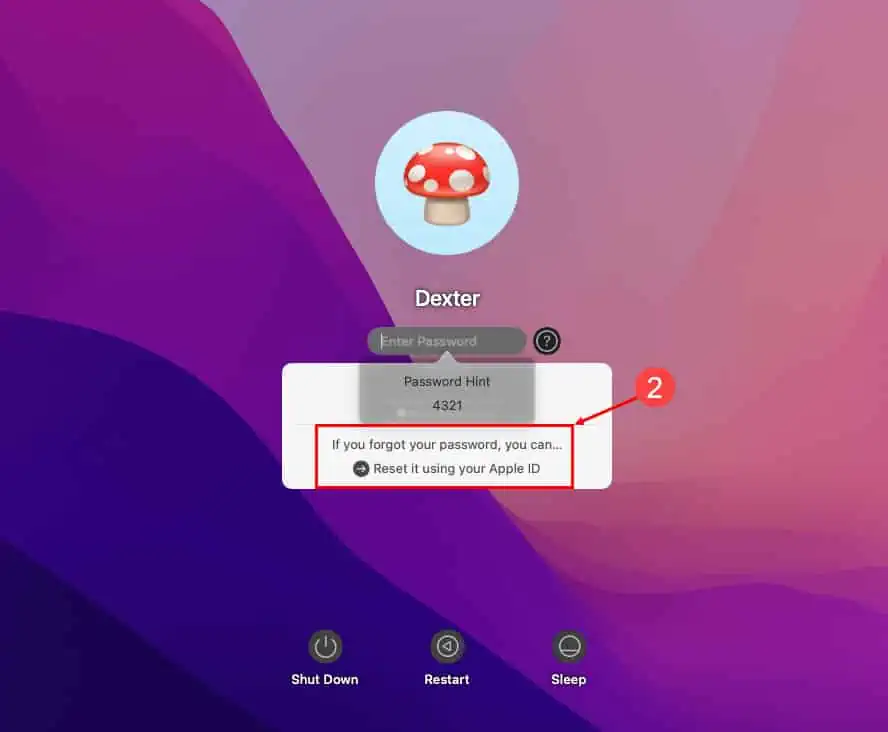
- Haga clic en el Restablecer la Contraseña Botón para iniciar el proceso.
- Se le pedirá que ingrese su ID de Apple y la contraseña asociada con la cuenta Mac.
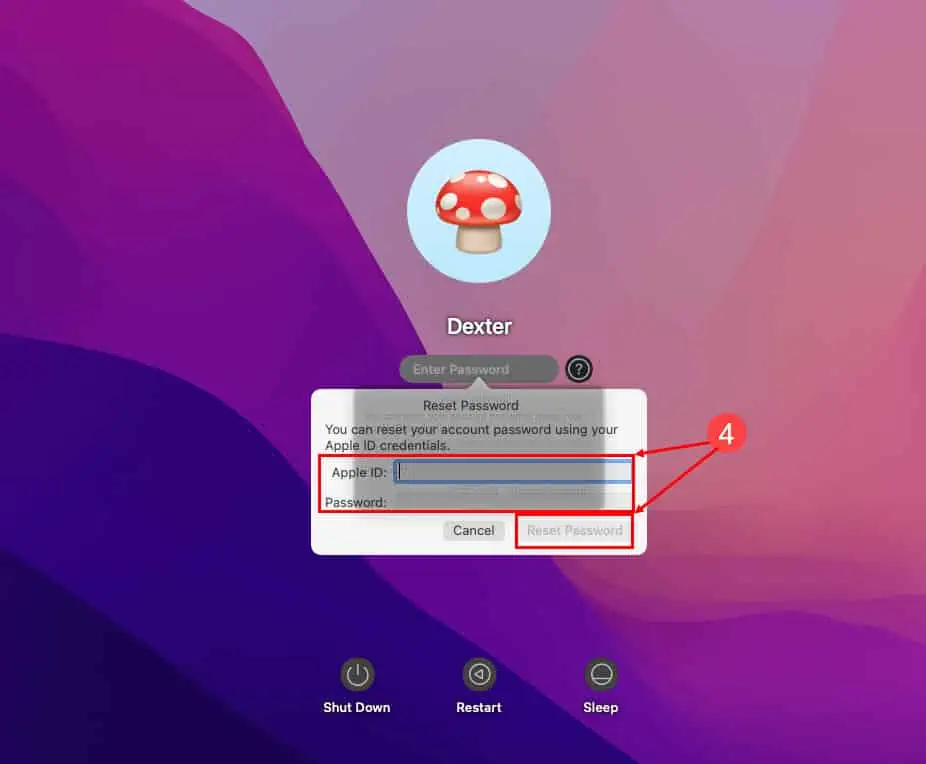
- Siga las instrucciones en pantalla para restablecer su contraseña de inicio de sesión de Mac. Normalmente, esto implica seleccionar una nueva contraseña y confirmarla.
- Una vez que haya terminado, puede usar la nueva contraseña para iniciar sesión en su Mac.
Entonces, cuando hayas restablecido tu contraseña de inicio de sesión de Mac, ahora podrás pasar el Asistente de borrado desafío de contraseña.
Alternativamente, si recuerda la contraseña de inicio de sesión de Mac pero no puede recordar la contraseña de ID de Apple registrada, siga estas instrucciones:
- En la esquina superior izquierda de la pantalla de tu Mac, haz clic en el Logotipo de Apple para abrir el Menú de apple.
- En el menú Apple, seleccione Ajustes del sistema para abrir la ventana Configuración del sistema.
- En la ventana Configuración del sistema, debería ver un ID de apple icono. Haz click en eso.
- Ahora, en la configuración de ID de Apple, haga clic en el Contraseña y seguridad menú en el lado derecho.
- Haz clic en el botón Cambiar Contraseña del botón.
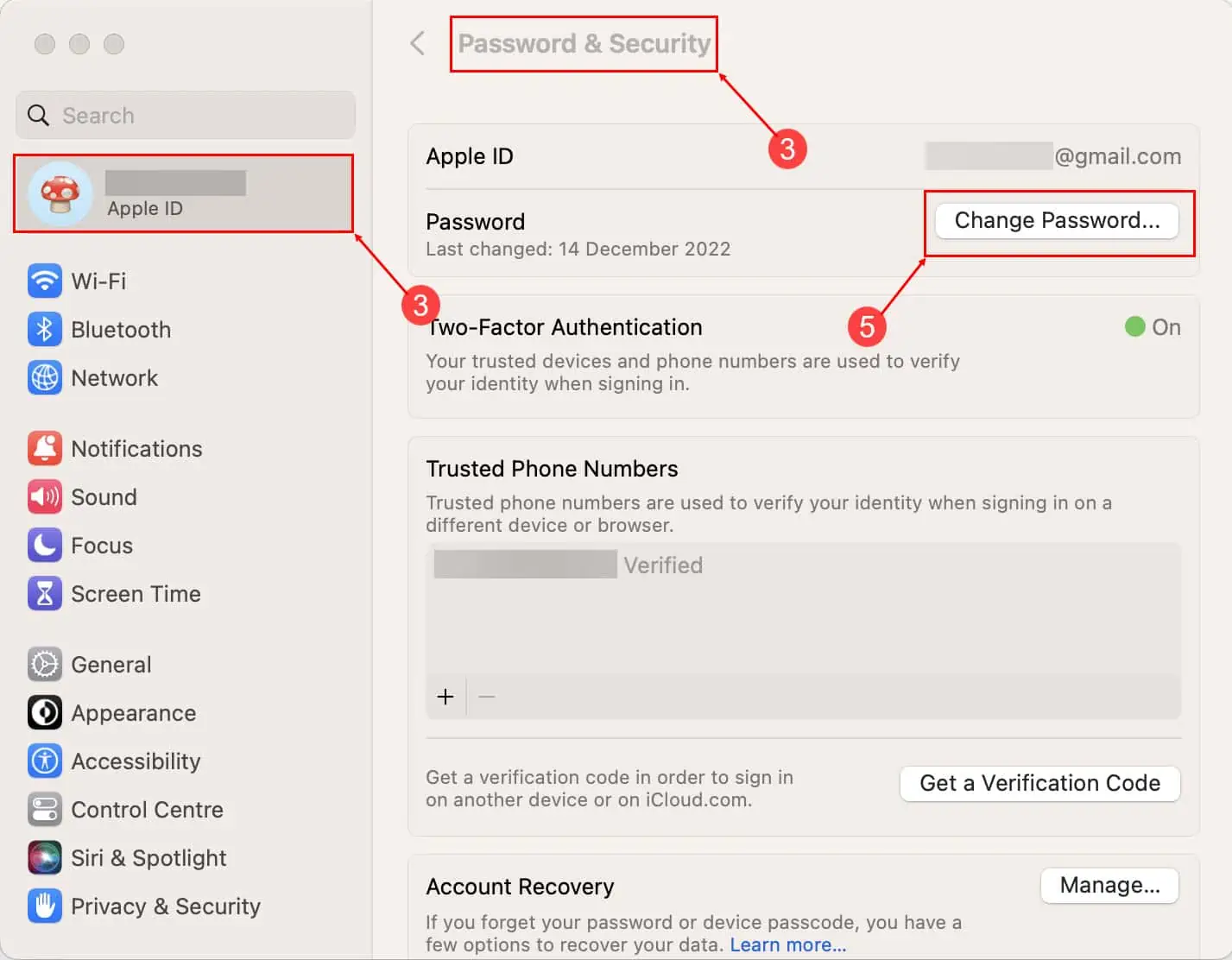
- Ingrese la contraseña de inicio de sesión de Mac para autenticar la acción.
- En la pestaña Cambiar Contraseña cuadro de diálogo, ahora puede ingresar una nueva contraseña de ID de Apple.
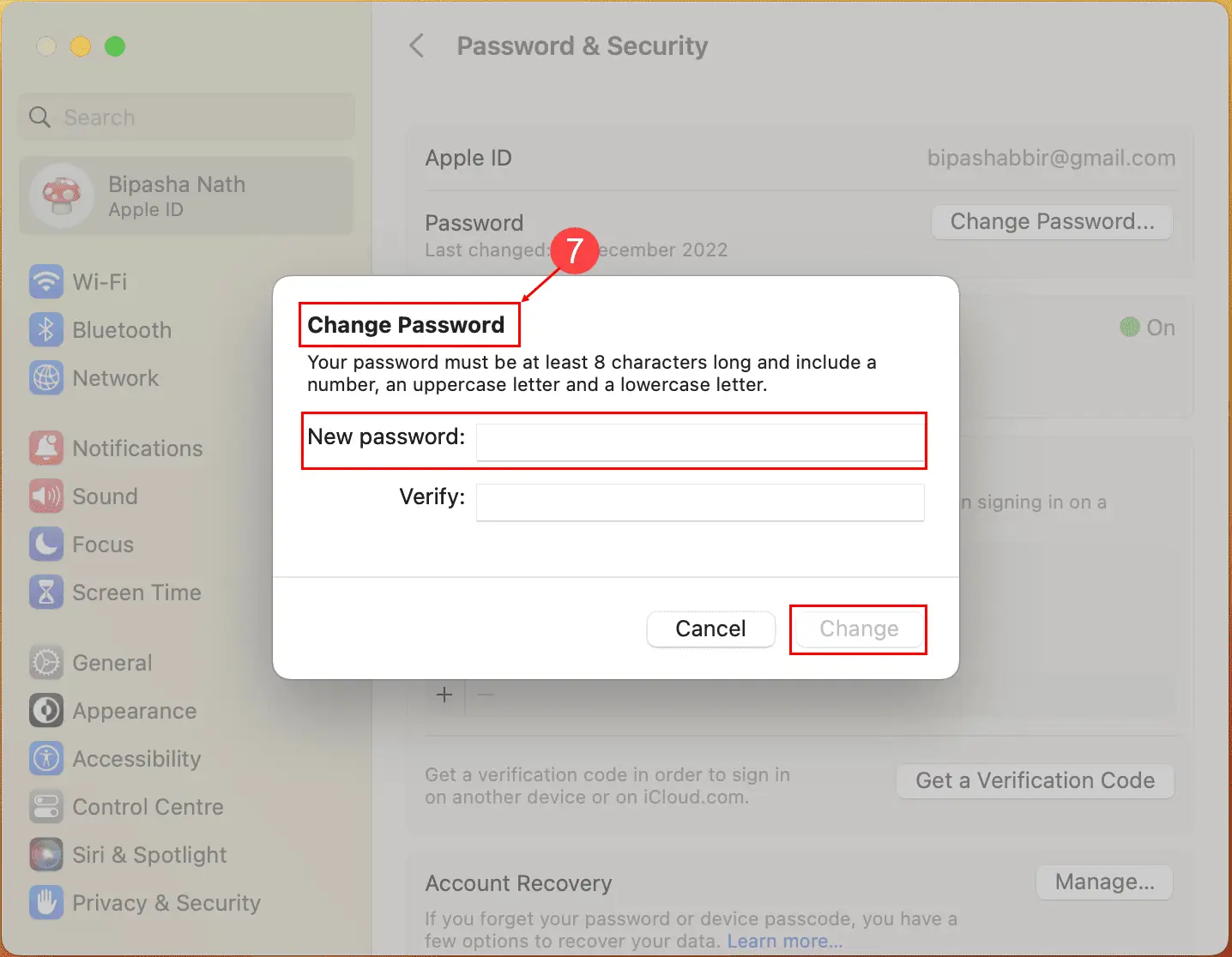
Si no puede seguir ninguno de los métodos anteriores, consulte mi próximo consejo para la solución de problemas.
Solución 2: reinicie la MacBook en modo de recuperación y reinicie
En mi experiencia, este es el método más eficaz y sencillo para restablecer los valores de fábrica de tu MacBook sin una contraseña de ID de Apple. Estarás borrando el sistema operativo existente junto con el contenido del disco. Luego, deberás instalar macOS en línea usando la misma interfaz de recuperación.
Sin embargo, antes de continuar con este proceso, necesitarás hacer una copia de seguridad de tu dispositivo si planeas usarlo después del restablecimiento de fábrica. Pero si planeas vender la MacBook o ya no necesitas los datos, puedes ignorar este paso.
Ahora, siga las instrucciones a continuación:
- Apague o reinicie la MacBook.
- Cuando la luz del teclado se apague, mantenga presionado el botón de encendido o el Touch ID.
- Sigue presionando a través de las siguientes pantallas:
- Continúe presionando para ver las opciones de inicio
- Cargando opciones de inicio
- Ahora debería ver la Macintosh HD y De Seguros en una pantalla oscura.
- Haz clic en el botón De Seguros icono y elegir Continúar.
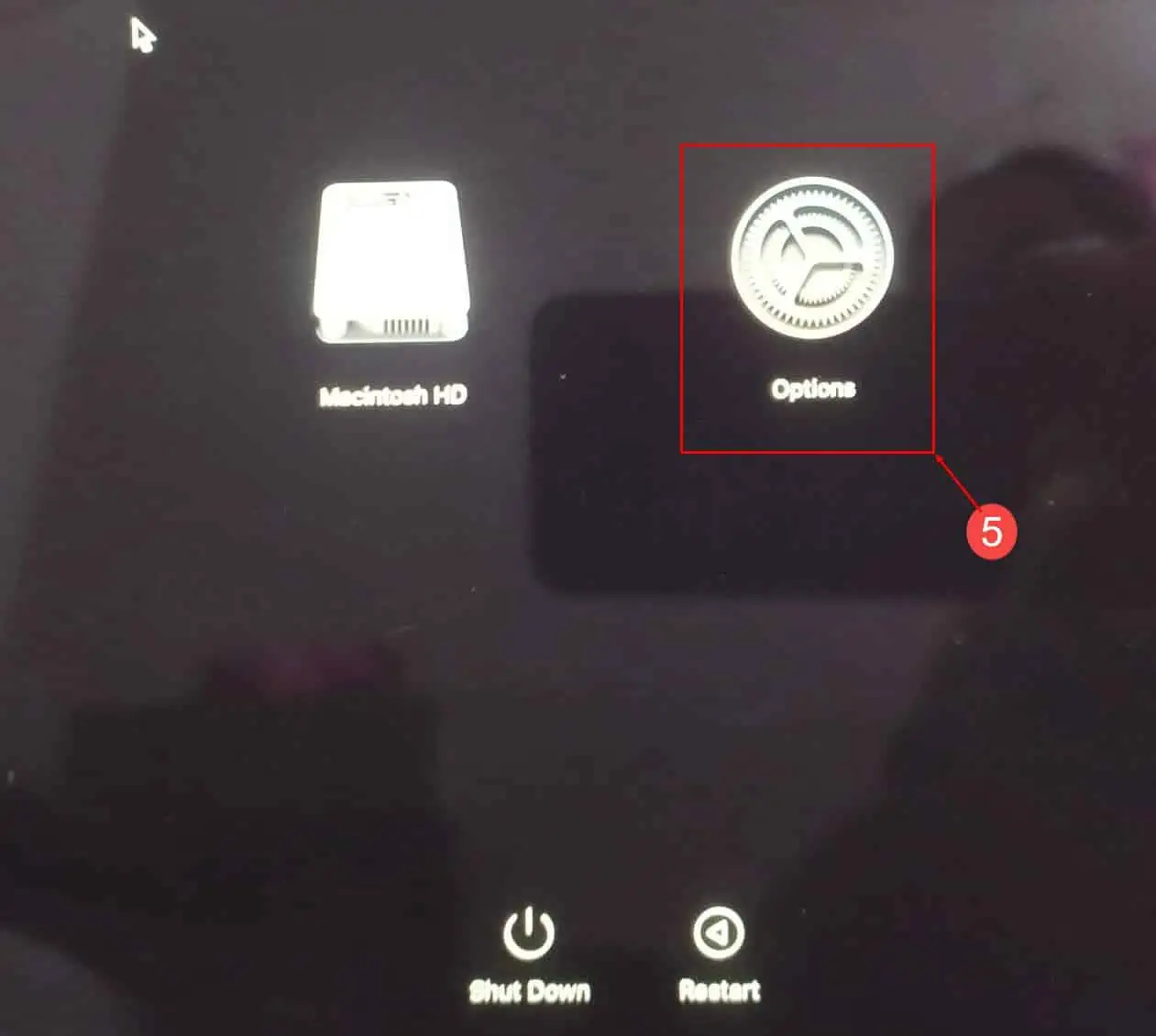
- Ahora debería ver la Recuperación de MacOS ventana.
- Haz clic en el botón Asistente de recuperación menú en la esquina superior izquierda de la ventana.
- Haga clic en Borrar Mac en el menú contextual que aparece.
- Nuevamente, haga clic en el Borrar Mac hipervínculo para continuar.
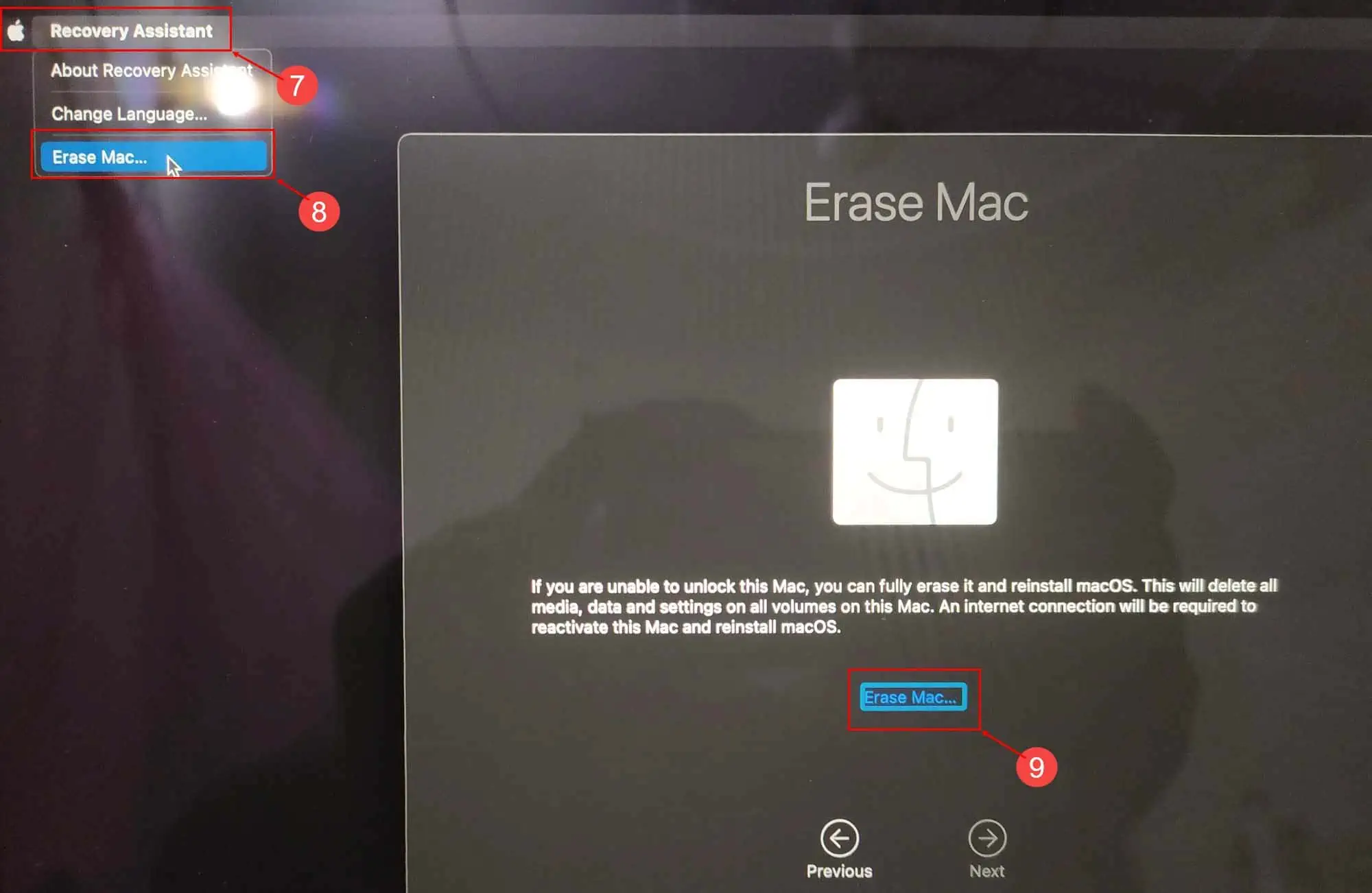
- Siga las instrucciones en pantalla para borrar el disco.
- Una vez que termine, puede reinstalar una copia nueva de la última versión de macOS desde Utilidad de discos .
Si está utilizando una MacBook Intel, deberá presionar el botón Comando + R teclas después de reiniciar el dispositivo para acceder a la pantalla de recuperación.
Conclusión
Entonces, así es como restableces tu MacBook de fábrica sin una contraseña de ID de Apple. Como puedes ver, es un proceso un poco complicado, pero no deberías tener ningún problema si sigues mis pasos.
Finalmente, me encantaría conocer sus experiencias y cualquier consejo adicional que pueda tener. ¡Comparta sus pensamientos y comentarios a continuación!

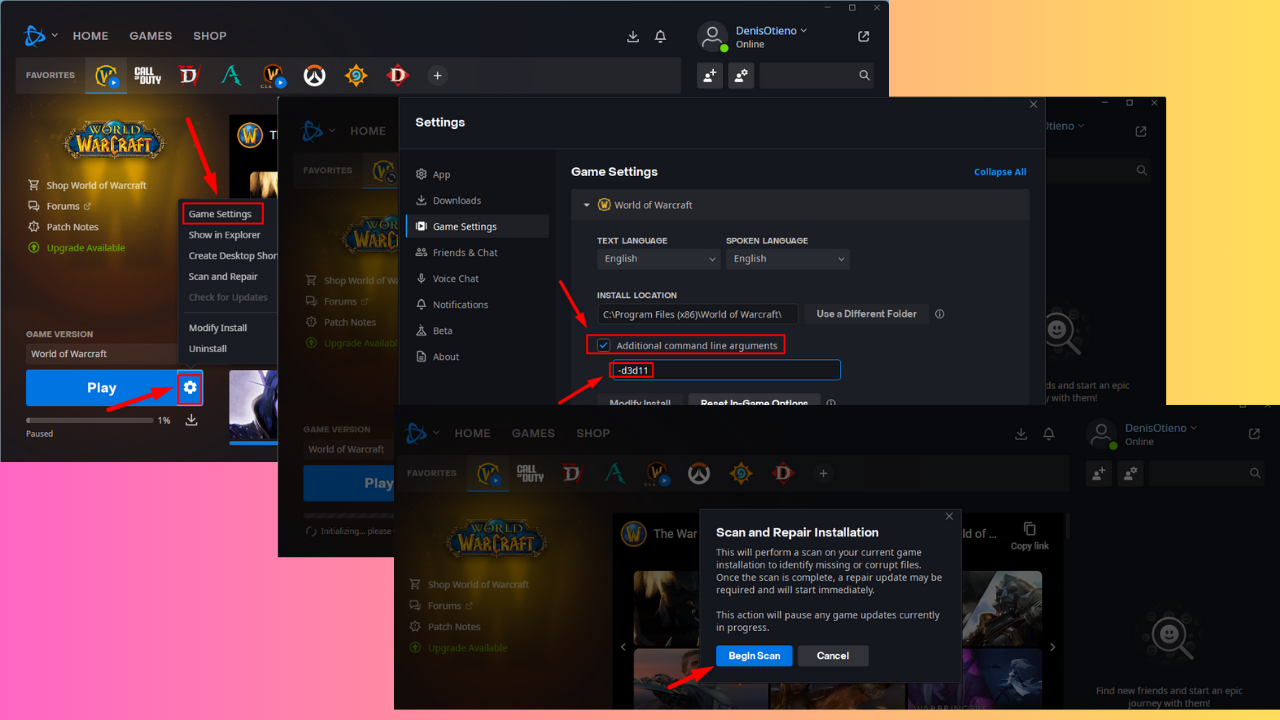

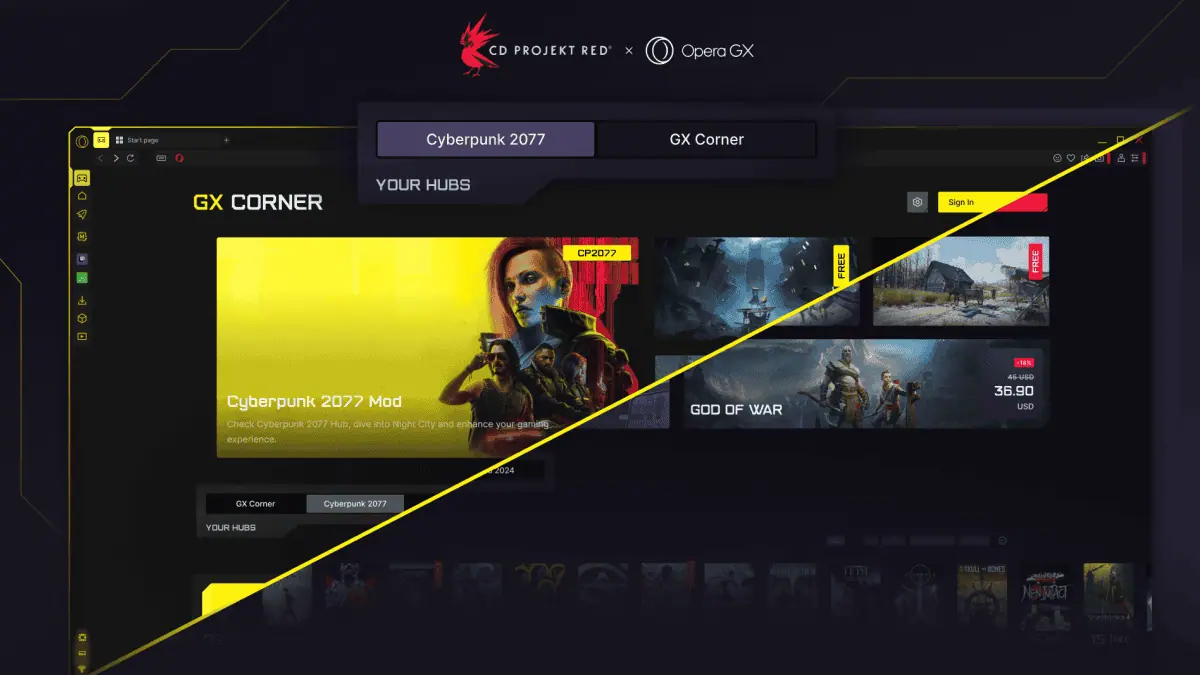





Foro de usuarios
mensajes de 0